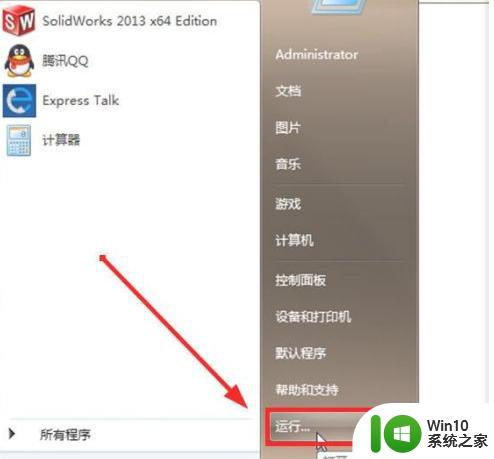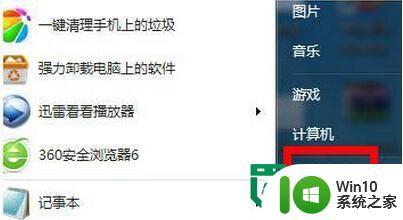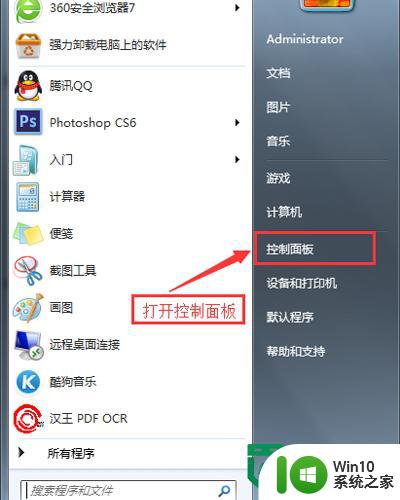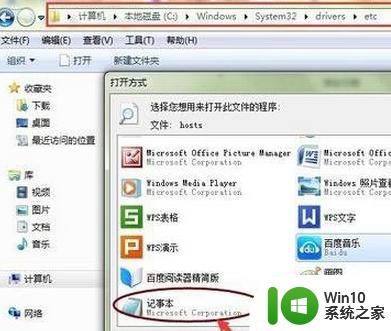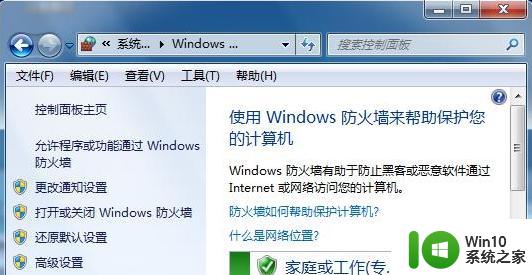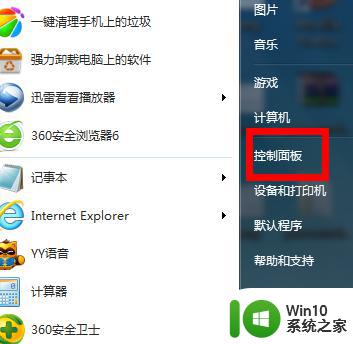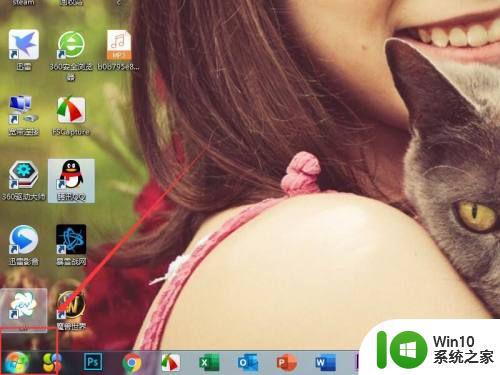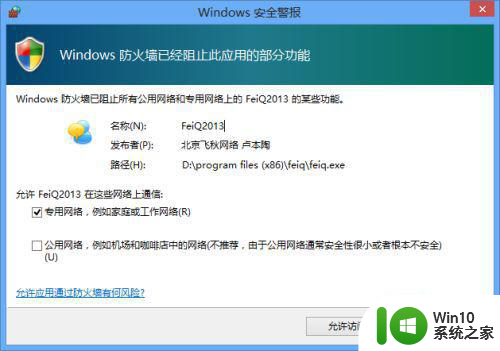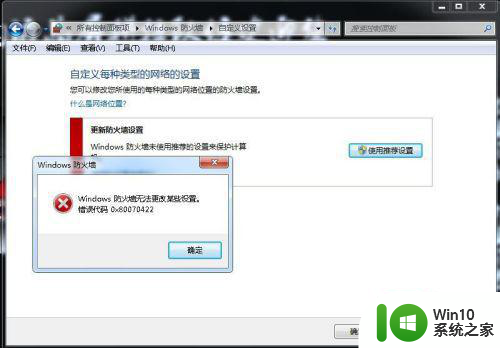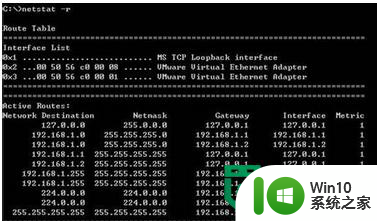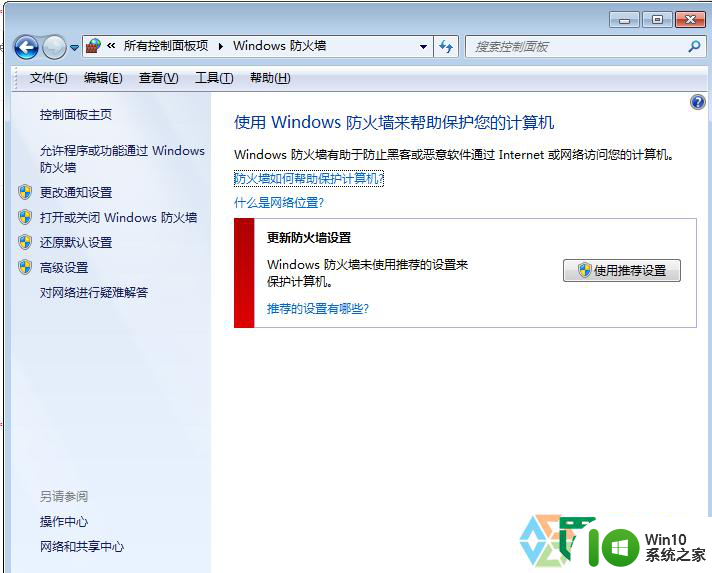win7系统防火墙规则怎么设置防止被软件修改 win7系统防火墙规则设置方法详解
Win7系统的防火墙是一种重要的安全防护工具,它可以帮助我们防止恶意软件的攻击和保护个人隐私,有些软件可能会试图修改防火墙规则,从而破坏我们的安全设置。我们需要学会如何正确设置Win7系统的防火墙规则,以保护我们的电脑免受潜在的威胁。接下来我们将详细介绍Win7系统防火墙规则的设置方法。
具体的解决方法:(制作u盘启动盘装win7系统)
解决这一问题,笔者利用了win7的防火墙设置权限的分级。
修改win7的防火墙设置的权限可以分为两级,一层在组策略(开始->运行->gpedit.msc->本机设置->windows设置->安全策略->windows防火墙)(如图1),
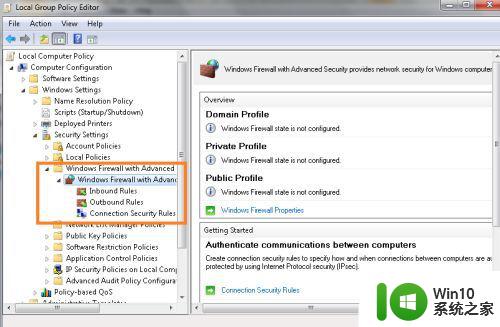
一层在普通用户(网络与共享中心->windows防火墙->高级设置)(如图2)。
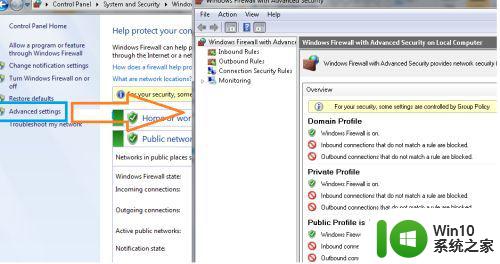
两层使用同一套设置规则,分别工作。区别在于,在组策略设置一些规则之后,普通用户只能读取,不能修改。只有组策略没有设定部分,普通用户才可以在"windows防火墙"中修改。而在防火墙启动后,两套规则同时筛选。
在组策略中更改的设置,在"windows防火墙"只会显示成灰色,不可更改。(如图3)
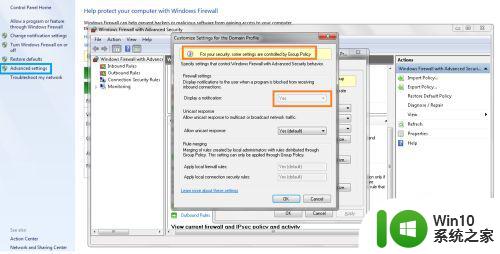
由于只有系统管理员才可以修改组策略,而一般软件是没有系统管理员权限。因此如果禁止一般用户账户、系统服务账户等对"windows防火墙设置"的读写,那么保持原来的两套防火墙规则仍然运行的情况下,软件和普通用户将无法通过控制面板配置防火墙,只留下组策略中的防火墙配置供管理员修改,问题就解决了。
由于控制面板中的"windows防火墙"是储存在注册表中的,因此修改注册表相应位置的读写权限就可以达到目的。
开始->运行->regedit,打开注册表编辑器,定位到HKEY_LOCAL_MACHINESYSTEMCurrentControlSetservicesSharedAccessParametersFirewallPolicy处,右击FirewallPolicy(如下图1),打开权限对话框。
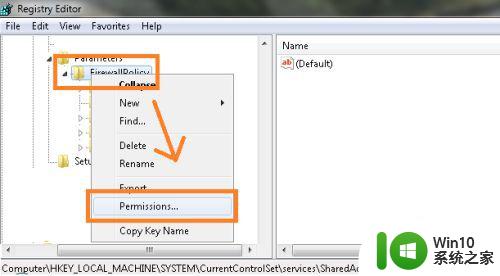
点击高级,点击添加,在弹出的用户账户列表中,点击查找,找到Users用户组,点击确定,在Users的权限列表中,把"设置键值","修改子键","删除"对应的"拒绝"框勾上,点确定。(如下图2)
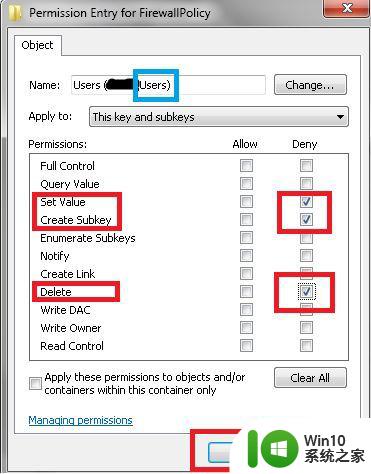
继续添加,在用户账户列表中查找LOCAL SERVICE用户,把它对防火墙设置的修改权限也禁掉(如下图3)
连点确定(弹出的警告框也点击确定),退出注册表编辑器。
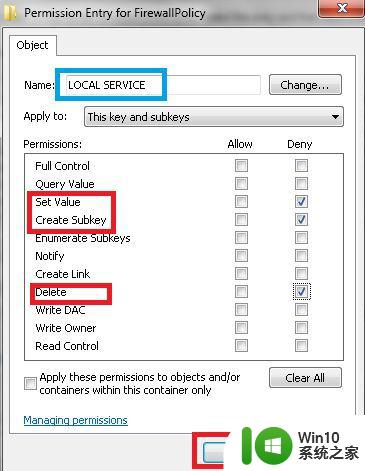
经过这样的操作,一般软件和用户都无法更改控制面板的防火墙规则了。而组策略中的规则,只有管理员可以更改。这样,就不必担心软件篡改防火墙规则,未经授权的情况下与互联网通信了。
再次进入控制面板->网络与共享中心->windows防火墙->高级设置,页面中显示已经没有权限操作防火墙规则,如图。
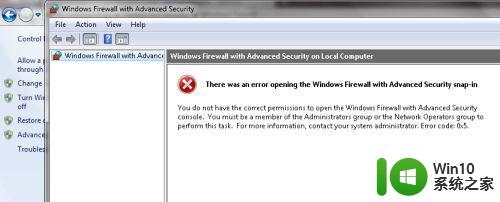
以上就是win7系统防火墙规则怎么设置防止被软件修改的全部内容,还有不懂得用户就可以根据小编的方法来操作吧,希望能够帮助到大家。